Inscripciones en Cursos.
El proceso de inscripciones de los alumnos en cursos desde GES Educativo, lo podemos realizar utilizando las 2 opciones siguientes:

"Procesar Inscripciones".
En ésta opción tendremos un comportamiento idéntico a la consulta de alumnos por grupo, se podrá notar que mientras no indiquemos el curso a operar, no se nos habilitan las opciones correspondientes a Movimientos de Alumnos, una vez indicado el curso, ya podemos empezar a agregar individualmente alumnos al curso ó bien, realizar una inscripción masiva:
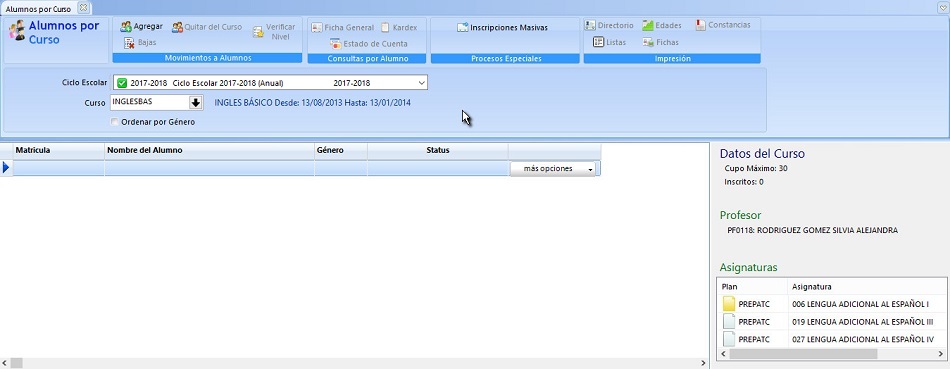
Para realizar la inscripción individual, se realiza el mismo proceso de inscripción del alumno en grupo, vea a la sección "Consulta de Grupos".
Analicemos las "Inscripciones Masivas",
este proceso nos permite inscribir de forma masiva a todos los
alumnos de un grupo para tomar el curso:
Paso 1:
Hacer clic en el botón "Inscripciones Masivas", nos aparecerá la
ventana para seleccionar el grupo a inscribir:
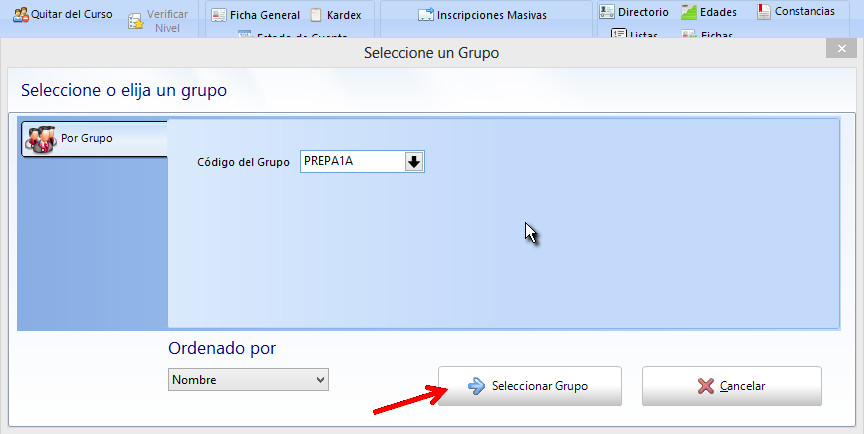
Después de indicar el grupo, clic en botón
"Seleccionar Grupo".
Paso 2: Veremos los alumnos que forman parte de ese grupo y los datos del curso y la materia relacionada a él:

Por último, hacemos clic en el botón "Realizar la inscripción Masiva", y con esto ya aparecerán los alumnos inscritos al curso.
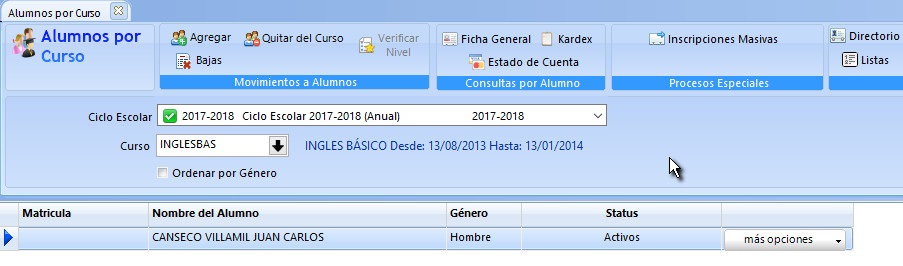
El resto de las
opciones tienen el mismo funcionamiento que en la consulta de
alumnos por grupo. Con la diferencia de que ahora quitamos o
marcamos en baja a los alumnos, pero
del curso.
"Inscripciones a cursos".
En esta opción realizaremos las inscripciones individuales de alumnos a cursos, el primer paso es ubicar al alumno a inscribir realizando una búsqueda del mismo:
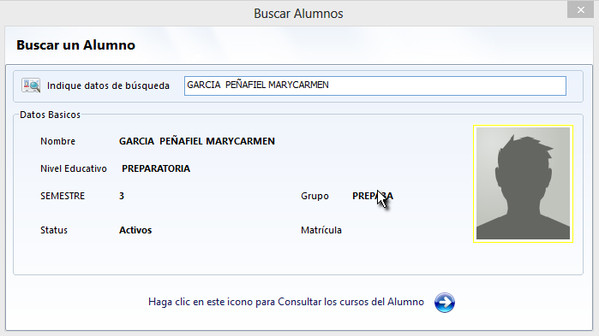
Una vez ubicado el alumno (a), veremos la siguiente pantalla:
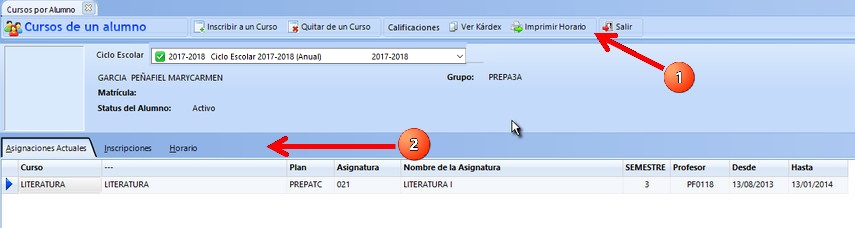
Analicemos la sección 1, marcada con el círculo con mismo número: En esta sección empezaremos por describir el proceso de inscripción del alumno al curso deseado, utilizaremos la opción "Inscribir a un curso".
Paso 1:
Ubicar el curso al cual se realizará la inscripción del alumno y
hacer clic en el botón "Seleccionar un Curso".
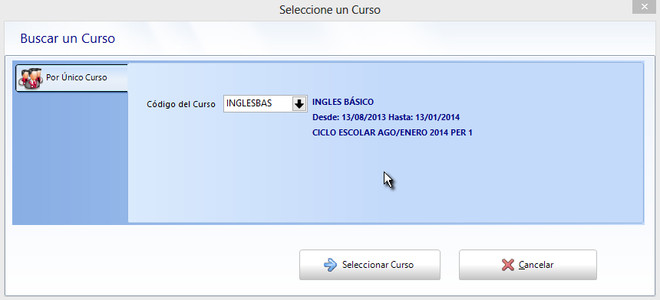
Con este proceso el alumno aparecerá de inmediato en el curso al que lo estamos inscribiendo.
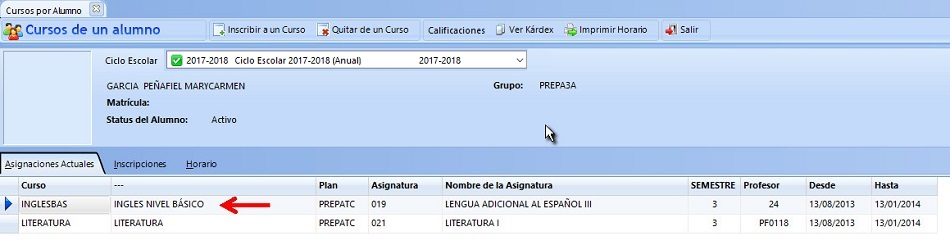
Las opciones "Quitar
del curso", "Calificaciones" y "Ver Kárdex" operan con la
misma funcionalidad que en consulta de alumnos por grupo.
Analicemos la sección 2, marcada con el círculo con mismo número: En esta sección empezaremos por describir la pestaña "Asignaciones Actuales".
Como podemos ver en la pantalla anterior, ahí podremos consultar las inscripciones de los alumnos a sus cursos.
Pestaña Inscripciones: En esta pestaña podemos ver las
opciones de inscripción a cursos. Basta con hacer clic en los
íconos de las flechitas para ver la opción, como lo vemos
señalado con la flecha roja, al hacer doble clic sobre el curso
disponible, procedemos realizar la inscripción al curso.
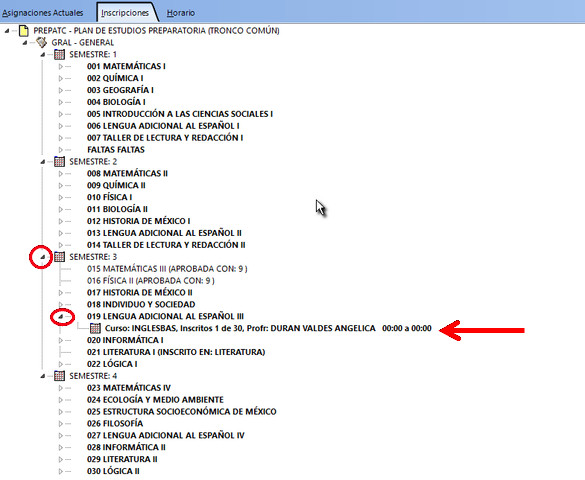
Al inscribir al alumno al curso la pestaña se verá de la siguiente forma, ya se habrá concluido el proceso de inscripción desde este punto:
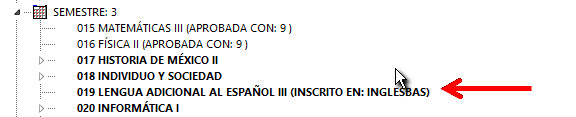
Pestaña Horario: En ésta pestaña se podrá consultar el horario del alumno, una vez que los cursos a los cuales esta inscrito ya se hayan agendado:
